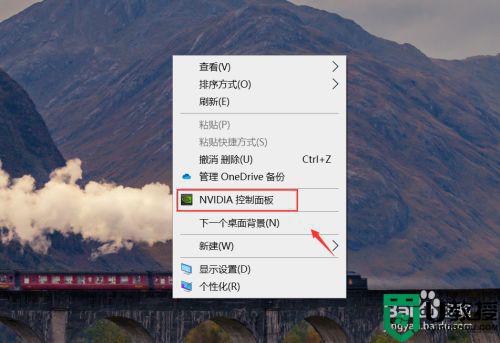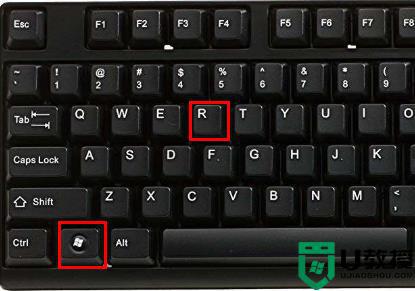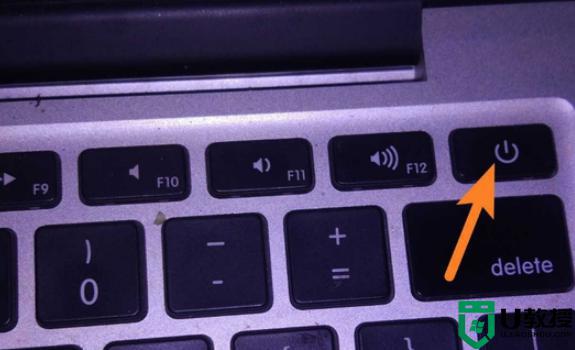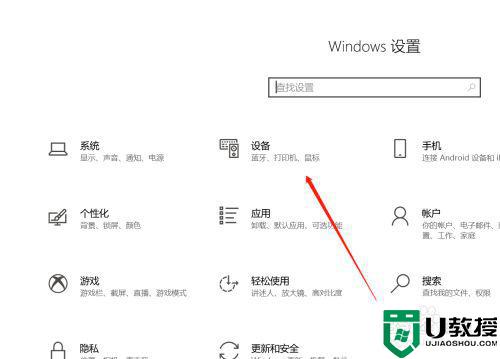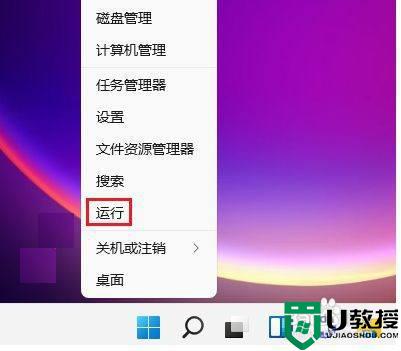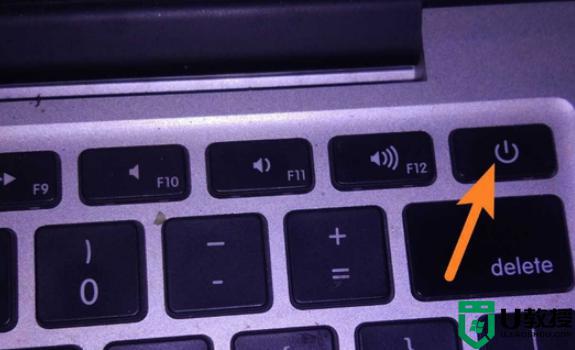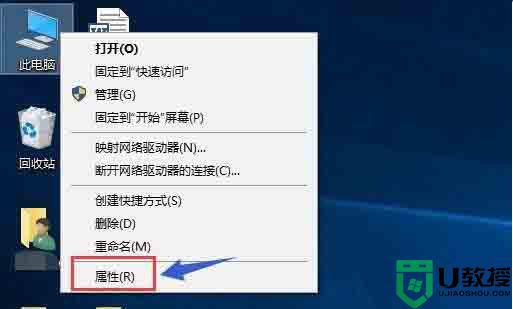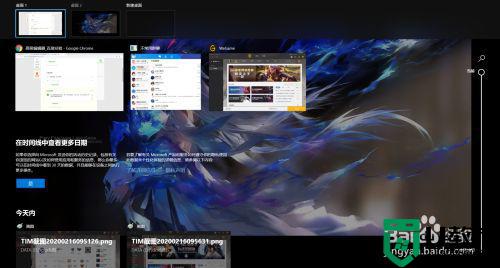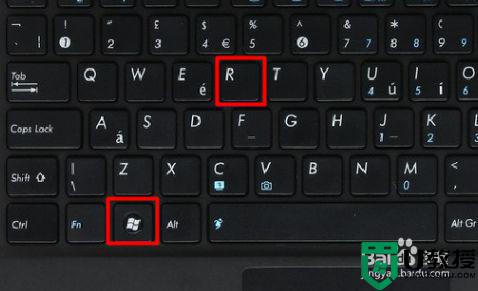w10电脑里有双系统怎么切换 w10电脑双系统切换设置方法
时间:2021-02-25作者:xinxin
现阶段,许多用户的电脑中都会安装win10双系统,这样用户也能够在一台电脑中同时使用两个不同的版本的系统,可是许多用户面对win10双系统电脑的时候还不知道还怎么切换,那么w10电脑里有双系统怎么切换呢?下面小编就来告诉大家w10电脑双系统切换设置方法。
推荐下载:win10系统原版纯净版
具体方法:
1、运行msconfig,打开系统配置窗口
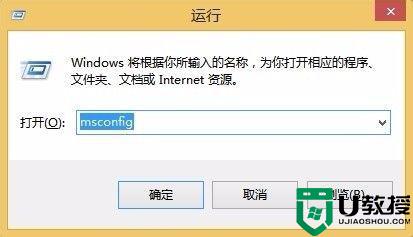
2、在系统配置窗口,切换到引导Tag
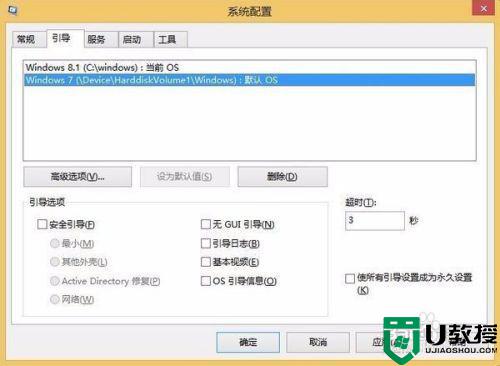
3、点击选中需要设置的操作系统,点设为默认值按钮
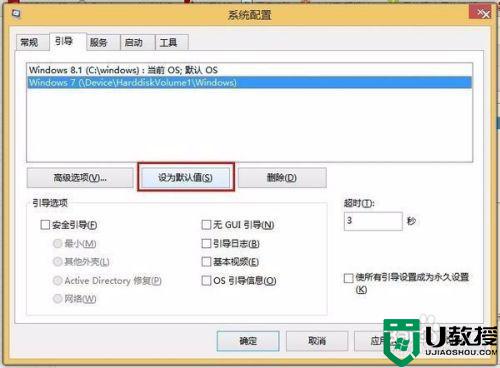
4、此时在新设置的默认操作系统后,会有默认OS的标志,表明此操作系统为默认启动操作系统
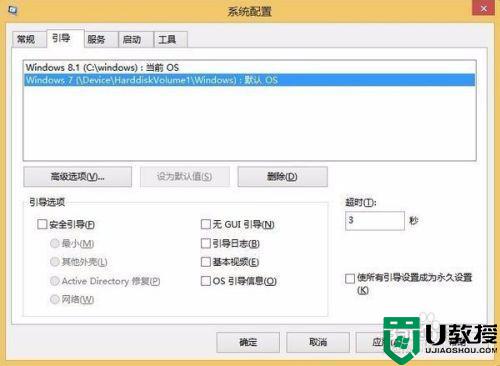
5、在右下边会有超时设置,默认选择操作系统的时间为3秒,可以更改为10秒或更长增加选作操作系统的时间,
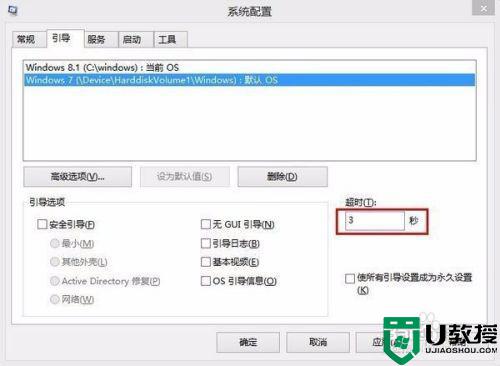
6、最终不要忘了点击确定或者应用按钮
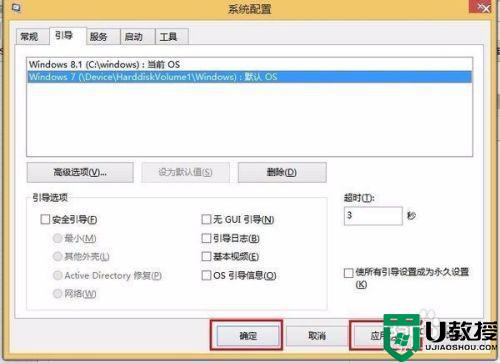
以上就是关于w10电脑双系统切换设置方法了,还有不清楚的用户就可以参考一下小编的步骤进行操作,希望能够对大家有所帮助。